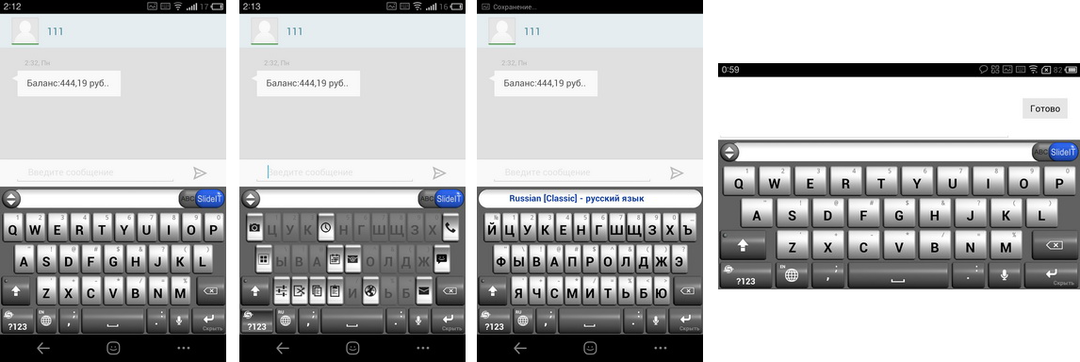Osobní počítač je poměrně složité zařízení. K němu můžete připojit mnoho různých periferních zařízení. Klávesnice a myš však hrají zvláštní roli. Ve skutečnosti bez nich není možné s rozhraním pohodlně pracovat. A bez „clave“ a obecně, v jiných případech, to nebude fungovat pro zapnutí PC. A ačkoli spojení zpravidla nezpůsobuje potíže, někdy existují mimořádné situace.
Krok za krokem proces připojení klávesnice k počítači
Obsah článku
- Krok za krokem proces připojení klávesnice k počítači
-
Klávesnice se nepřipojí k počítači: co dělat
- Klávesnice je připojená, ale nefunguje, kontrolky svítí
- Po připojení klávesnice se kontrolky rozsvítí a zhasnou
- Jak připojit klávesnici s kulatým vstupem
 Nejprve musíte určit typ připojeného zařízení. V současné době existuje několik různých klávesnic, z nichž každá má ve spojení své vlastní vlastnosti.
Nejprve musíte určit typ připojeného zařízení. V současné době existuje několik různých klávesnic, z nichž každá má ve spojení své vlastní vlastnosti.
K moderním počítačům lze připojit následující typy vstupních zařízení:
- PS / 2;
- USB
- Bluetooth
Co musí uživatel vědět, aby se mohl správně připojit?
Ne každá klávesnice může být připojena k počítači. Nejčastěji se to týká PS / 2. Faktem je, že takový port je k dispozici pouze na stacionárních počítačích. Nositelné počítače to nemají. Přímé připojení takového zařízení k těmto počítačům nebude fungovat. Přesto můžete najít cestu ven z každé situace.
Ale navzdory všemu musíte pochopit, že ne každá „klávesnice“ může být připojena ke konkrétnímu počítači. Někdy kvůli tomu, že systémové požadavky nesplňují, nebude možné to provést.
Použití portu USB. USB zařízení jsou dnes běžnější. Nejčastěji s nimi jednáme. Jak jej připojit? Velmi jednoduché. Chcete-li to provést, musíte:
- Najděte bezplatný port USB. Navenek to vypadá jako obdélník. Na každém počítači je jich několik.
- Dále je třeba k počítači připojit „klávesnici“. Poté musíte načíst operační systém.
- Poté chvíli počkejte, až nainstalujete potřebné ovladače. Pokud automatizace neprovedla jejich instalaci, budete to muset udělat ručně.
- Ovladače najdete na webových stránkách výrobce, buď na dodaném disku. Instalace netrvá déle než minutu.
Bezdrátové připojení. Skutečnost, že mnoho lidí ví, jak připojit bezdrátové počítače k počítači, ale to není vše. To je zcela nekomplikované.
Chcete-li to provést, musíte:
- Vložte baterii a zapněte zařízení.
- Připojte USB přijímač.
Dále nainstalujte potřebné ovladače. Počkejte na synchronizaci zařízení. To lze provést pomocí softwaru, který je dodáván s ovladači a ze seznamu vyberte požadovaný model.
Klávesnice se nepřipojí k počítači: co dělat
 Existuje několik hlavních důvodů, proč počítač nemusí vidět klávesnici:
Existuje několik hlavních důvodů, proč počítač nemusí vidět klávesnici:
- na PC nejsou žádné ovladače nebo jsou poškozené;
- je třeba aktualizovat verzi ovladače;
- OS není kompatibilní se zařízením;
- došlo k mechanickému poškození konektoru;
- porucha zařízení;
- poškozený port;
- PC je napadeno virem.
Klávesnice je připojená, ale nefunguje, kontrolky svítí
 Pokud po připojení klávesnice k počítači nefunguje, ale kontrolky na ní svítí, znamená to, že ovladače nejsou nainstalovány nebo nainstalovány s chybou.
Pokud po připojení klávesnice k počítači nefunguje, ale kontrolky na ní svítí, znamená to, že ovladače nejsou nainstalovány nebo nainstalovány s chybou.
- Chcete-li tuto situaci vyřešit, přejděte do Ovládacích panelů, najděte tam položku Hardware, vyhledejte položku Klávesnice a odeberte svůj model ze seznamu.
- Poté restartujte počítač.
- Může se stát, že po restartu systému nainstaluje potřebný ovladač sám.
- Pokud k tomu nedojde, bude třeba ovladač nainstalovat z disku dodaného se zařízením nebo stáhnout z oficiálních webových stránek výrobce.
Po připojení klávesnice se kontrolky rozsvítí a zhasnou
 Pokud se po načtení počítače kontrolky na vstupním zařízení rozsvítí a zhasnou, je to normální. Toto bylo ověřeno. Pokud však poté tlačítka nereagují, podívejte se na nastavení systému BIOS.
Pokud se po načtení počítače kontrolky na vstupním zařízení rozsvítí a zhasnou, je to normální. Toto bylo ověřeno. Pokud však poté tlačítka nereagují, podívejte se na nastavení systému BIOS.
Měl by mít nastavení USB Keyboard - Enabled. Ve výchozím nastavení je vypnuto. Pokud je v systému BIOS vše správně nastaveno, musíte zkontrolovat, zda port USB funguje. Připojte zařízení k jinému portu a pokud možno zkontrolujte na jiném počítači. Pokud je vše v pořádku, ale tlačítka nereagují, je lepší vyměnit samotné zařízení.
Jak připojit klávesnici s kulatým vstupem
 Zařízení PS / 2 jsou považována za zastaralá. Mnoho současných uživatelů ani neví, co dělat, když takové zařízení spadne do jejich rukou. Ve skutečnosti je vše celkem jednoduché:
Zařízení PS / 2 jsou považována za zastaralá. Mnoho současných uživatelů ani neví, co dělat, když takové zařízení spadne do jejich rukou. Ve skutečnosti je vše celkem jednoduché:
- Najdeme konektor PS / 2, který je umístěn na zadní straně počítače a je kulatý otvor, obvykle označený zelenou barvou.
- Zasuňte konektor klávesnice do tohoto konektoru.
- Dále musíte zapnout počítač a počkat, až zjistí nové zařízení.
- Port pro myš a klávesnici PS / 2 mají zcela stejný vzhled. Jejich jediným rozdílem je barva označení.
- Zařízení tohoto typu lze připojit jak s vypnutým PC, tak s zapnutým počítačem.
S adaptérem. Stará klávesnice může být také připojena k modernímu portu USB, bude však vyžadovat nákup speciálního adaptéru. Jeden konec tohoto adaptéru je vybaven zásuvkou PS / 2, na druhé straně port USB. To je jediný způsob, jak se z této situace dostat.
Pokud si přejete používat moderní počítač ve spojení se starým typem zařízení, musíte:
- Kupte si adaptér PS / 2-USB.
- Nasaďte adaptér na zástrčku.
- Najděte v počítači volný port USB a připojte počítač ke vstupnímu zařízení.
- Zapněte počítač.
Nejsou žádné potíže. Jen mějte na paměti, že zařízení nemusí začít pracovat okamžitě. Bude to nějakou dobu trvat, než jej operační systém detekuje a nainstaluje potřebné ovladače.